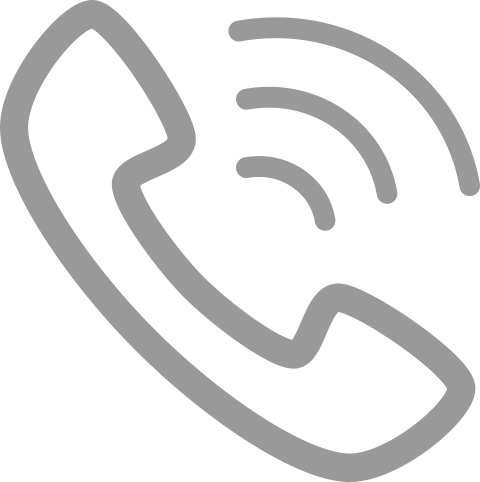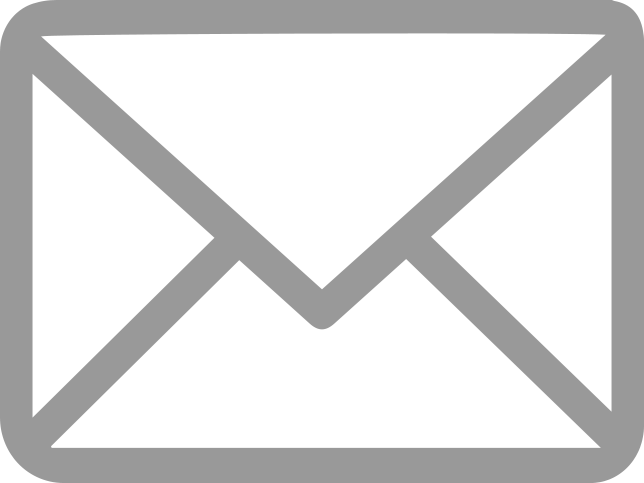全文字数1270 | 阅读需要3分钟
关键词:JYDM、5500 Series、识别、测试
PCIe/PXIe-5500 Series产品是高精度数据采集模块,提供最多32路模拟输入、4路同步模拟输出、32路数字I/O和四个32位计数器/定时器。该设备利用高吞吐量PCI Express总线和多核优化的驱动程序和应用软件,提供了可以同时执行高速数据采集、任意波形输出、数字输入输出和计数器等能力。
本期小百科以PXIe-5510来介绍如何使用JYDM来读取、设定和测试5500 Series板卡。
使用5500 Series板卡,需要下载以下驱动:
1. FirmDriveRuntime V1.3.5或更高版本
2. 5500 Series驱动JY5500 V3.0.1或更高版本
这两个驱动都可以在JYPEDIA中下载
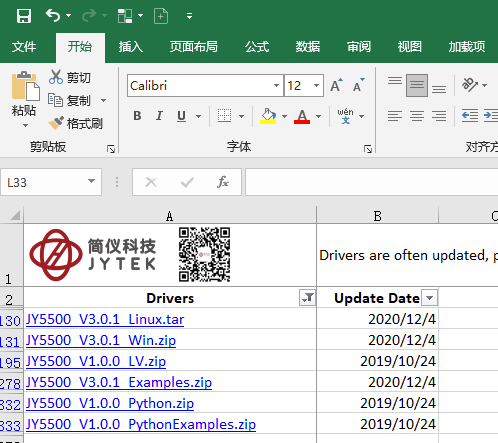
图 1 JYPEDIA 界面
JYDM安装
从简仪官网下载JYDM 安装包并安装,版本为V1.0.25或更高版本,下载链接:https://www.jytek.com/jydm
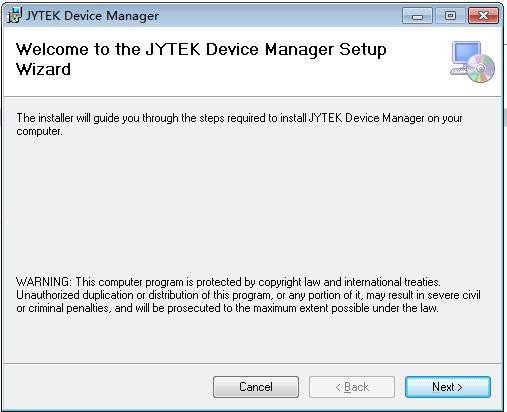
图 2 JYDM 安装界面
JYDM主要功能硬件信息读取
将板卡插入机箱,在驱动安装完成之后就可以从JYDM识别到正在使用的硬件设备。
点击要查看的设备,可以在右侧看到它的所有相关信息,如驱动版本、产品序号、温度等。
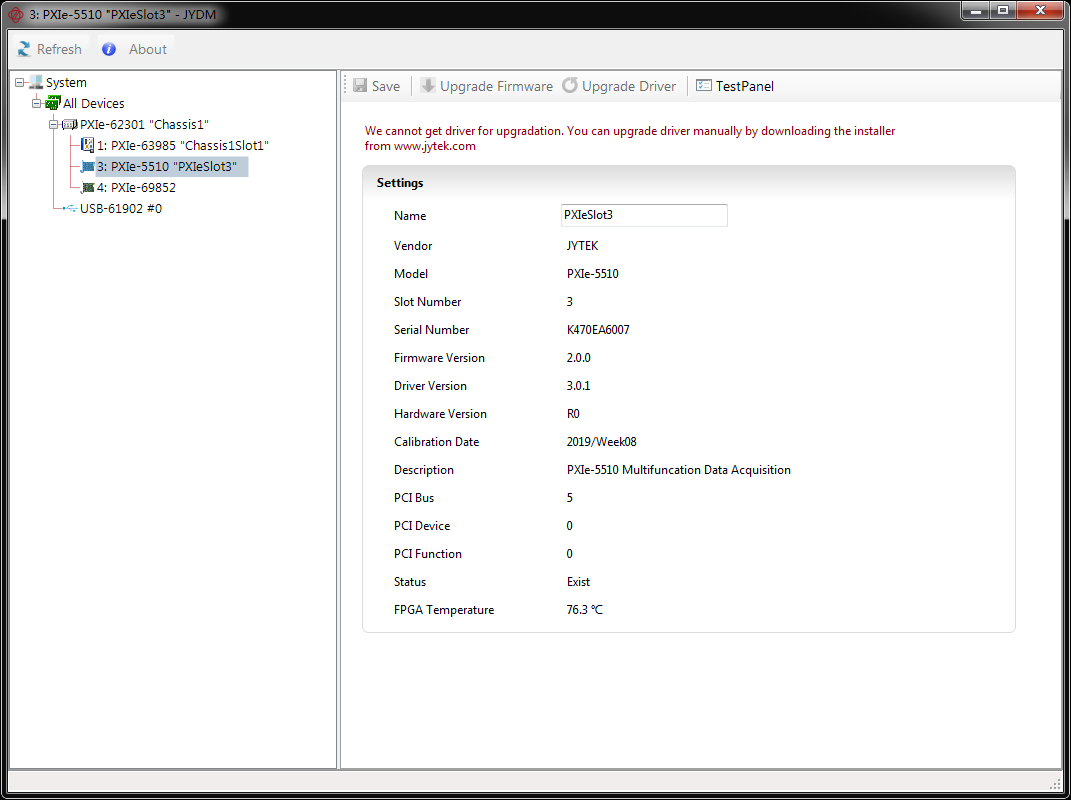
图 3 JYDM 中硬件信息显示
硬件设定
在Name一栏中,可以配置设备的别名,驱动中支持使用别名初始化设备,便于多张板卡使用时区分,配置后点击Save按钮保存。
联网状态下,JYDM会自动检测固件(Firmware)与驱动版本,如果当前使用的不是最新版本,会给出提示。通过点击Upgrade Firmware按钮可以升级板卡Firmware,点击Upgrade Driver可以升级板卡驱动。
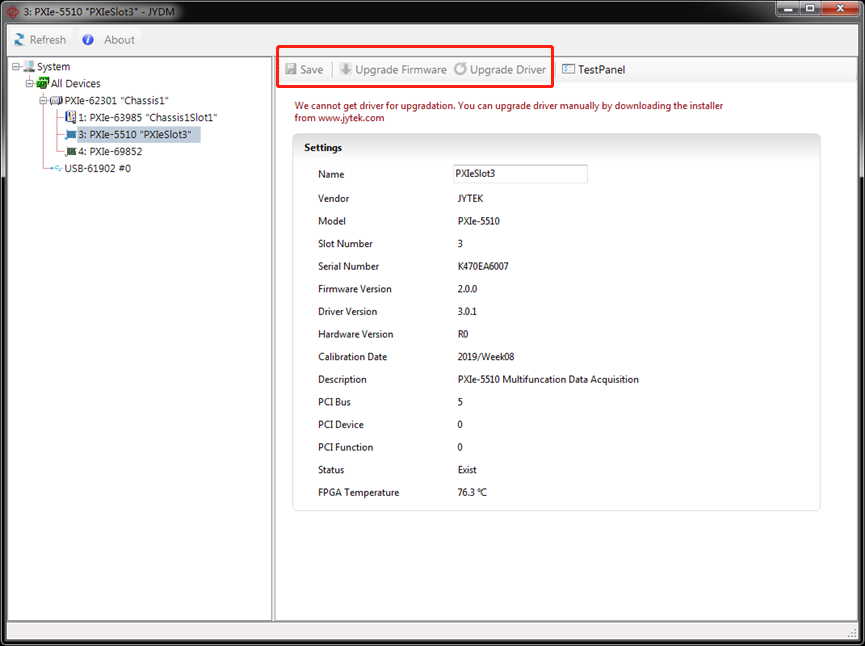
图 4 JYDM 硬件设定与驱动更新界面
对于简仪自主研发的机箱,还可以在信息栏中对机箱的温度和风扇转速进行设定。
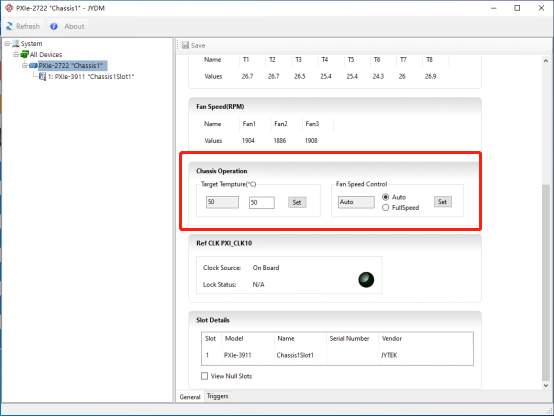
图 5 JYDM 机箱设定界面
板卡功能测试
点击板卡信息栏上方的TestPanel,可以进入板卡的测试程序,执行基本的数据采集功能。

图 6 JYDM中TestPanel启动位置
TestPanel测试程序根据板卡功能分为几个不同的界面,在PXIe-5510中,分为AI,AO,CIO,DIO四个界面:
AI
模拟输入,在界面中可以配置采样模式,通道号,采样率,采样点数,量程和接地方式,点击Start即可开始采集,左侧图表显示采到的数据波形。
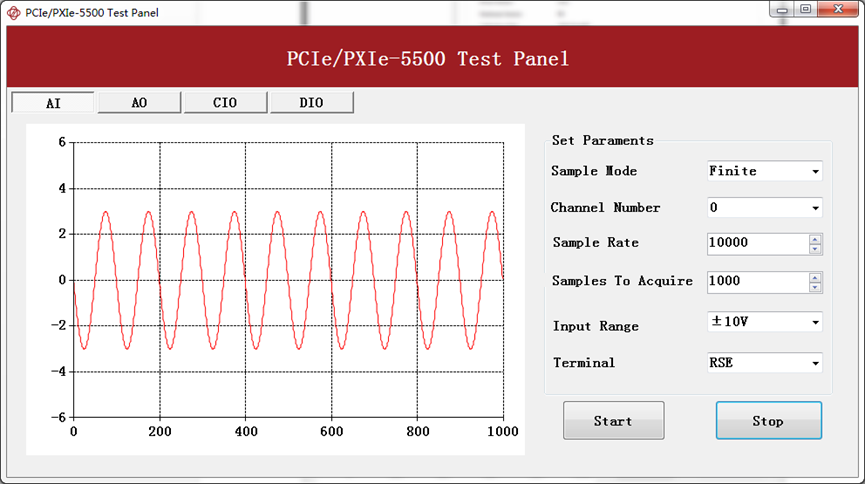
图 7 TestPanel中AI界面
AO
模拟输出,在界面中可以配置输出模式,通道号,更新率,更新点数,要输出的波形参数,点击Start即可开始输出,左侧图表显示输出的预览数据波形。

图 8 TestPanel中AO界面
CIO
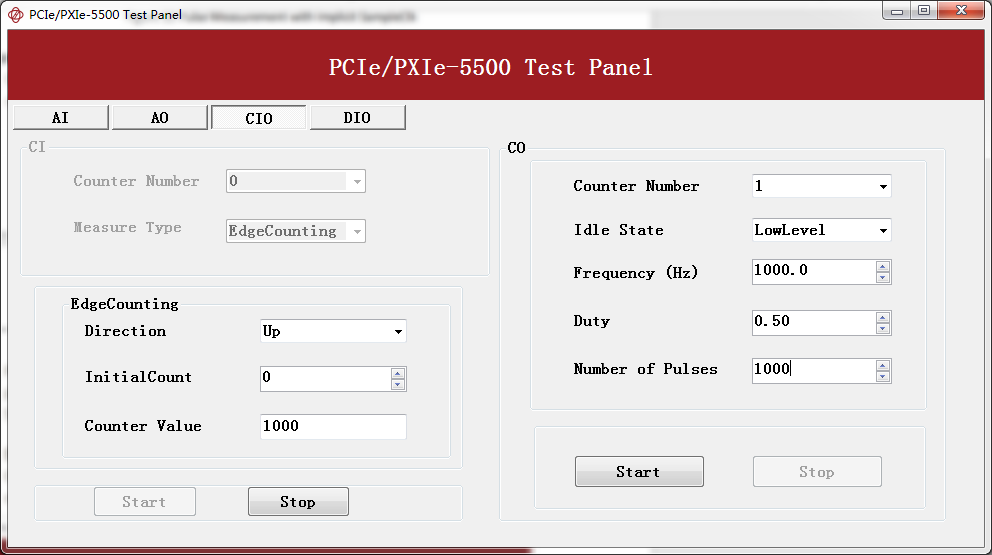
图 9 TestPanel中CIO界面
DIO
数字输入与输出,提供三个Port,可以将其设定为DI或DO,用于采集和输出数字电平。

图 10 TestPanel中DIO界面
在官网中搜索5510可以在产品界面中下载使用手册。

图 11 PXIe-5510使用手册下载界面
手册中详细说明了PXIe-5510的规格,用法及引脚定义,按照手册接线后就可以进行数据采集工作来对板卡进行测试。



Copyright © 2016-2025 JYTEK All Rights Reserved.